Kezdeti beállítások
Ez a rész a Faxbeállítások alatti Kezdeti beállítások menüben lévő felhasználói eszközöket mutatja be.
Paraméter-beállítás
A felhasználói paraméterekkel testre szabhatja a különféle beállításokat, hogy azok megfeleljenek az Ön igényeinek.
A paraméterek beállításairól lásd a Paraméter-beállítások című részt.
Paraméter-beállítás: Lista nyomtatása
Kinyomtathatja a Paraméter-beállítások listát.
A felhasználói paraméterek aktuális beállításainak áttekintéséhez nyomtassa ki ezt a listát. A nyomaton nem minden paraméter szerepel.
Nyomja meg a [Faxbeállítások] gombot.
Nyomja meg a [Kezdeti beállítások] gombot.
Nyomja meg a [Paraméter-beállítás: Lista nyomtatása] gombot.
Nyomja meg a [Start] gombot.
A lista nyomtatásának a [Start] gomb megnyomása előtti megállításához nyomja meg a [Mégse] gombot vagy a [Törlés/Stop] gombot.
Nyomja meg a [Felhasználói eszközök/Számláló] gombot.
Zárt hálózati kód programozása
Programozzon be egy azonosítót a zárt hálózati kommunikációhoz.
Nyomja meg a [Faxbeállítások] gombot.
Nyomja meg a [Kezdeti beállítások] gombot.
Nyomja meg a [Zárt hálózati kód programozása] gombot.
Írja be az azonosítót a számgombokkal, és az [A] - [F] gombokkal, majd nyomja meg az [OK] gombot.
Adjon meg egy négyjegyű számot a 0 - 9 és az A-F értékek felhasználásával (ne használja a 0000 és az FFFF számot).
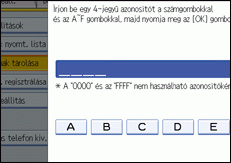
Nyomja meg a [Felhasználói eszközök/Számláló] gombot.
Memóriazárolási azonosító regisztrálása
Programozza be a memóriazárolás azonosító kódját, amelyet akkor kell beírnia, amikor a memóriazár funkció bekapcsolt állapotában akar kinyomtatni egy dokumentumot.
Nyomja meg a [Faxbeállítások] gombot.
Nyomja meg a [Kezdeti beállítások] gombot.
Nyomja meg a [Memóriazárolási azonosító regisztrálása] gombot.
Adjon meg egy azonosítót a számgombokkal, majd nyomja meg az [OK] gombot.
A memóriazárolás kódja bármilyen négyjegyű szám lehet kivéve a 0000-t.
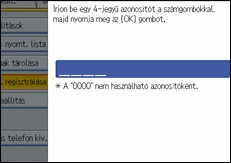
Ha hibásan adta meg a kódot, nyomja meg a [Törlés] vagy a [Törlés/Stop] gombot az [OK] gomb megnyomása előtt, majd próbálja újra.
Nyomja meg a [Felhasználói eszközök/Számláló] gombot.
Internet-fax beállítások
Megadhatja, hogy az Internetfax ikon kijelzésre kerüljön-e, vagy sem. Amikor internetes faxot akar küldeni, az ikon megjelenítéséhez válassza a Be opciót.
Az alapbeállítás Ki.
Tárcsás / nyomógombos telefon kiválasztása
Ez a funkció a vonal típusának kiválasztására szolgál, ha a készülék egy G3 analóg vonalra csatlakozik.
A tárcsás (pulse) vagy a nyomógombos (tone) üzemmód a felhasználó által kiválasztható.
Ha telepítve van a kiegészítő extra G3 interfészegység, akkor az extra G3 vonal beállításai jelennek meg.
Ez a funkció egyes régiókban nem használható.
Az alapbeállítás Nyomógombos telefon kiv..
Nyomja meg a [Faxbeállítások] gombot.
Nyomja meg a [Kezdeti beállítások] gombot.
Nyomja meg a [Tárcsás / nyomógombos telefon kiválasztása] gombot.
Nyomja meg a [Nyomógombos telefon] vagy a [Tárcsás tel. (10PPS)] gombot a vonal kiválasztásához, majd nyomja meg az [OK] gombot.
Nyomja meg a [Felhasználói eszközök/Számláló] gombot.
Faxinformációk eltárolása
Programozza be a másik készülék képernyőjén és a jelentésekben megjelenítendő adatokat. A beállítható értékek: Faxfejléc, Saját név és Saját faxnév.
A faxinformációk beprogramozásáról lásd a Faxinformációk regisztrálása című részt.
H.323 engedélyezése
Adja meg, hogy a H.323-at használja-e IP-Fax átvitel esetén.
Az alapbeállítás Ki.
SIP engedélyezése
Adja meg, hogy a SIP-et használja-e IP-Fax átvitel esetén.
Az alapbeállítás Ki.
H.323 beállítások
Állítsa be a kapuőr IPv4 címét vagy host nevét és felvett telefonszámát.
Ha a felhasználói paraméterek között a "Be" opciót választja, használhatja a kapuőr szervert. Lásd: "Paraméter beállítások" (34-es kapcsoló, 0. bit).
Számok és a (# és *) szimbólumok használhatók a saját telefonszám H.323 beállításban történő regisztrációja esetén. Ügyeljen arra, hogy más karakter ne szerepeljen.
Nyomja meg a [Faxbeállítások] gombot.
Nyomja meg a [Kezdeti beállítások] gombot.
Nyomja meg a [H.323 beállítások] gombot.
Nyomja meg a [Módosítás] gombot a tulajdonságokhoz.
Írja be az IPv4 címet vagy host nevet és saját telefonszámot, majd nyomja meg a [OK] gombot.
Nyomja meg az [OK] gombot.
Nyomja meg a [Felhasználói eszközök/Számláló] gombot.
SIP beállítások
Állítsa be a SIP-szerver IPv4 címét vagy host nevét és a SIP felhasználói nevet.
Ha a felhasználói paraméterek között a "Be" opciót választja, használhatja a SIP-szervert. Lásd: "Paraméter beállítások" (34-es kapcsoló, 1-es bit).
Alfanumerikus szimbólumokat (kisbetűk és nagybetűk) és szimbólumokat (";", "?", ":", "&", "=", "+", "$", ",", "-", "_", ".", "!", "~", "*", "#", "'", "(", ")", "%", "/", és "@") használhat a SIP felhasználói név regisztrálásához a SIP beállításokban.
Számokkal és pontokkal (.) adhatja meg a kapuőr, a SIP szerver és az átjáró IPv4 címét. A helyes IPv4 címek megismeréséhez forduljon az adminisztrátorhoz.
Nyomja meg a [Faxbeállítások] gombot.
Nyomja meg a [Kezdeti beállítások] gombot.
Nyomja meg a [SIP beállítása] gombot.
Nyomja meg a [Módosítás] gombot a tulajdonságokhoz.
A proxy kiszolgáló közvetíti a hívási kérelmeket és válaszokat.
Az átirányító szerver feldolgozza a célállomás-lekérdezésekre irányuló kéréseket.
A nyilvántartó szerver tárolja a felhasználó helyére vonatkozó információt (amely megfeleltethető nyilvános telefonhálózatra kötött telefonokkal vagy faxkészülékekkel) egy IP hálózaton.
Írja be az IPv4 címet vagy host nevet és SIP felhasználói nevet, majd nyomja meg a [OK] gombot.
Adja meg, hogy alkalmazzon-e a készülék SIP digest hitelesítést.
Ha a [Be] beállítást választja, akkor adja meg a jelszót legfeljebb 128 karakterrel.
Nyomja meg az [OK] gombot.
Nyomja meg a [Felhasználói eszközök/Számláló] gombot.
Átjáró tárolása / módosítása / törlése
Regisztrálja, változtassa meg, vagy törölje az IP-Fax átvitelére használt átjárót.
Tárolás / módosítás:
Nyomja meg a [Faxbeállítások] gombot.
Nyomja meg a [Kezdeti beállítások] gombot.
Nyomja meg az [Átjáró programozása / módosítása / törlése] gombot.
Ellenőrizze, hogy a [Regisztrálás/Módosítás] lehetőség ki van-e választva.
Válassza ki a regisztrálandó átjárót.
Ha új átjárót regisztrál, nyomja meg a [*Nincs tárolva] gombot.

Nyomja meg a [Módosítás] gombot az "Előtag" vonatkozásában.
Adja meg az előtagot a számgombok segítségével, majd nyomja meg az [OK] gombot.
A meglévő előtag módosításához nyomja meg a [Törlés] gombot, majd írja be az új előtagot.
Előtag olyan dokumentumnál használható, amelyet átjáró segítségével küldenek G3 faxra. Ha az IP-Fax számánal első néhány számjeyge és az átjáróra jellemző előtag azonos, a dokumentumokat az átjáró regisztrált számával lehet elküldeni. Ha például a 03 és a 04 is ájáróként lett regisztrálva és a 0312345678 számot is megadta, a dokumentumok továbbítása olyan átjáró segítségével történik, amelynek előtagja 03.
Ha az átjárókat az IP-Fax célállomástól függetlenül kívánja használni, regisztrálja csak az átjárók címeit előtag nélkül.
Válassza ki a protokollt.
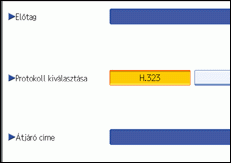
Az "Átjáró címe" vonatkozásában nyomja meg a [Módosítás] gombot.
Adja meg az átjáró címét, majd nyomja meg az [OK] gombot.
Nyomja meg az [OK] gombot.
Nyomja meg a [Felhasználói eszközök/Számláló] gombot.
Törlés:
Nyomja meg a [Faxbeállítások] gombot.
Nyomja meg a [Kezdeti beállítások] gombot.
Nyomja meg az [Átjáró programozása / módosítása / törlése] gombot.
Nyomja meg a [Törlés] gombot, majd válassza ki a törlendő átjárót.
Nyomja meg az [Igen] gombot a jóváhagyást kérő üzenetablakon.
Ha nem akarja törölni az átjárót, nyomja meg a [Nem] gombot.
Nyomja meg a [Kilépés] gombot.
Nyomja meg a [Felhasználói eszközök/Számláló] gombot.
E-mail beállítás
Állítsa be, hogy bekapcsolja-e az "e-mailt" a fax funkciókban.
Az alapbeállítás Ki.
Mappa beállítás
Állítsa be, hogy bekapcsolja-e a "mappát" a fax funkciókban.
Az alapbeállítás Ki.